Cum să configurați GMAIL pentru POP sau IMAP folosind Outlook 2010

Recent am tratat cum să conectăm Outlook 2010 la Gmail folosind IMAP, dar am uitat să menționez că setările din GMAIL determină ce tip de conexiune folosește Outlook 2010 (IMAP sau POP.) Deci, având în vedere acest lucru, m-am gândit că voi analiza foarte repede cum aveți de gând să configurați contul dvs. GMAIL pentru a utiliza fie POP, fie IMAP.
FYI - Pentru aceia dintre voi care nu sunteți siguri care este diferența dintre IMAP și POP, citiți aici unde vă explic pe scurt IMAP Vs. POP.
Cum să determinați automat ce tip de conexiune va folosi Outlook 2010 la conectarea la Gmail
Deschideți-vă contul Gmail. Atunci Clic Setări și vizitați Expediere și POP / IMAP tab.
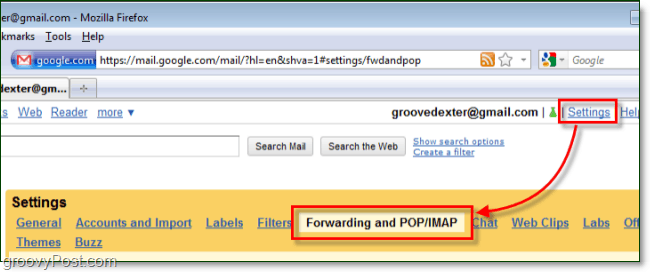
Iată unde ajustăm diferitele setări pentru a determina ce conexiune Outlook 2010 va folosi automat. Rețineți că, în mod implicit, Outlook se va conecta la IMAP, deci dacă atât IMAP cât și POP sunt activate, IMAP are prioritate.
Opțiunea 1: Utilizați o conexiune POP. Pentru a face Outlook 2010 să se conecteze la Gmail folosind o conexiune POP, pur și simplu Verifica Activați POP (fie unul funcționează) și apoi Verifica Dezactivați IMAP. După ce ai obținut asta, Salvați Schimbări.
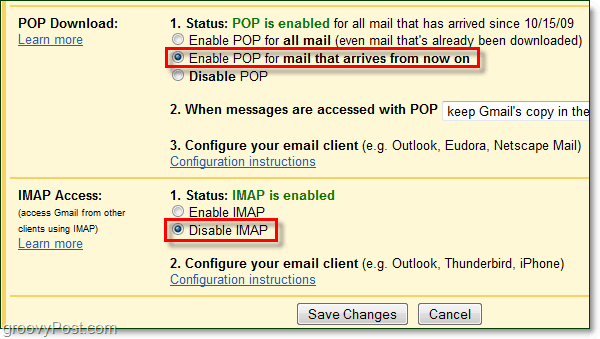
Opțiunea 2: Utilizați o conexiune IMAP. Pentru a face Outlook 2010 să se conecteze la Gmail folosind o conexiune IMAP, pur și simplu Verifica Dezactivează POP și apoi Verifica Activați IMAP. După ce ai obținut asta, Salvați Schimbări.
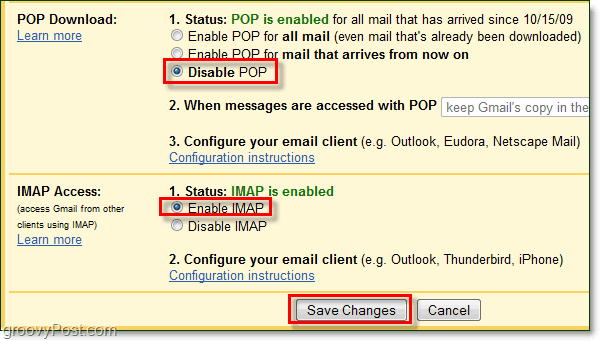
Odată ce ai ajuns ajustat în setări în Gmail, Urma acest tutorial Groovy pentru a termina conectarea folosind conexiunea pe care ai ales-o mai sus. Outlook ar trebui să detecteze automat ce conexiune este activată și contul dvs. va fi configurat folosind-o.
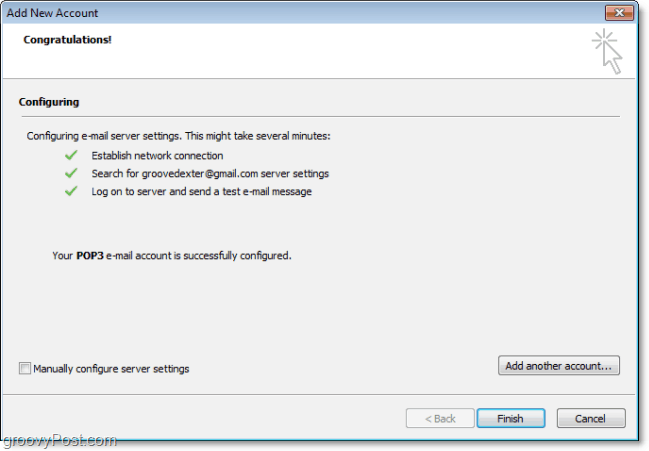
![Utilizați Outlook 2007 cu contul GMAIL prin iMAP [Cum să faceți]](/images/outlook/use-outlook-2007-with-gmail-account-via-imap-how-to.png)
![Configurați Outlook 2010 - 2007 pentru a descărca întregul mesaj IMAP [Cum să faceți]](/images/microsoft/configure-outlook-2010-8211-2007-to-download-entire-imap-mail-how-to.png)








Lasa un comentariu